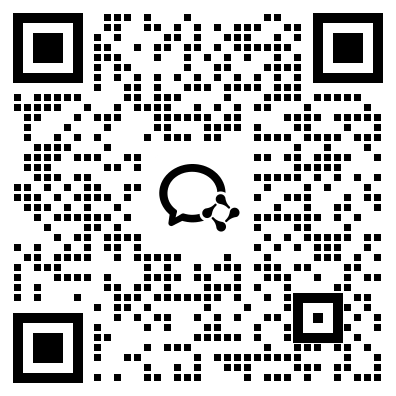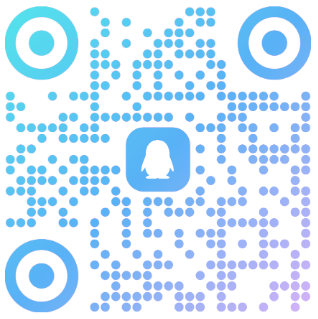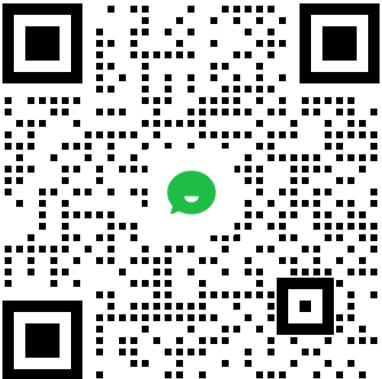本次iOS 16.4.1越狱支持设备:
iPhone 8、8P、X
iPad 5 、6、7,iPad Pro 1代、2代 iPad Air 10.5(2018、2019)
iOS 16.4.1 越狱需知:
不支持虚拟机的苹果电脑系统
不支持AMD处理器的黑苹果
不支持C口数据线,必须是USB
Mac电脑关闭SIP
iOS 16.4.1 越狱工具下载:
今天教程中使用的工具是Palera1n官方开源的分支编译的版本并且进行汉化,如果你之前有palera1nC的版本,并不能适用于这个教程,因为之前版本还未支持到16.4.1. 所以必须下载本教程的工具来进行越狱。
PLERA1N 16.4.1 特别版 英特尔处理器 蓝奏网盘dk88
PLERA1N 16.4.1 特别版 M1\M2处理器 蓝奏网盘dk88
PALERA1N 16.4.1 特别版 城通网盘 密码356655
1,下载工具,解压出来,拖到桌面。
2,打开电脑终端,输入chmod 777 ,把工具拖进来,如下图:

3,再次把palera1n拖进终端,加上-f -c参数(注意有空格),回车执行。

4,连接要越狱的设备,手机桌面点信任,取消锁屏密码。
5,终端回车,开始越狱。

6,按回车键,等待3秒,然后:按住音量减 + 电源键 4秒,4秒后松开电源键,继续按住音量键10秒。操作的时候,注意看终端的倒计时操作。
7,成功进入DFU模式,自动开始越狱。(如果没能进入DFU模式,请重新开始)

注意:越狱会占用5-10G容量空间。
此时需要耐心等待越狱准备环境的完成,大约需要10分钟,然后手机自动重启!如果超过10分钟没有重启,请刷机重来!手机会显示如下画面:

8,手机重启完成后,再次打开终端,把palera1n拖进来,加上 -f 参数(注意空格),回车执行

9,准备好之后,把前面进DFU模式的操作重复一遍。
10,越狱环境引导完成,接下来安装越狱文件,点击palera1n图标,安装Sileo软件包管理器。点击桌面的palera1n图标,然后点击Sileo开始安装。此刻,需要良好的网络环境支持才能快速下载,建议科学上网。
如果桌面没有palera1n图标,这里有官方的解决办法:复制下面的链接,到Safari浏览器打开


11,下载安装完Sileo,打开Sileo管理器,进入软件源,从上往下滑动刷新页面。找到任意插件安装,如无意外,肯定会提示下面的错误:

敲黑板:解决的方法在这里:
简单说就是把procursus.sources拷贝到手机,然后终端使用命令替换掉原文件
rm ~/.ssh/known_hosts
mv /var/mobile/Media/procursus.sources /etc/apt/sources.list.d/
10,越狱完成!现在你可以自由安装越狱插件。
巨魔商店的安装方法 :
进入Sileo里面的软件源,进入palera1n源,应用程序,安装TrollStore Hpler。安装完成后,返回桌面,打开TrollStore Hpler,点击install TorllStore,安装再次打开TorllStore,等待ldid自动安装好。巨魔商店就安装完成了,现在你可以自由安装软件了。(注意,由于是越狱安装的巨魔商店,所以必须在越狱环境下使用,重启后会闪退。重新引导越狱后,才能再次使用)

重启手机关机后,如何恢复越狱环境?
手机重启完成后,再次打开终端,把palera1n拖进来,加上 -f 参数(注意空格),回车执行,就可以恢复越狱环境。
iOS版本最近更新比较频繁,如果你是越狱爱好者,请不要追新!新版往往意味着并不能越狱!!
 优先服务
优先服务